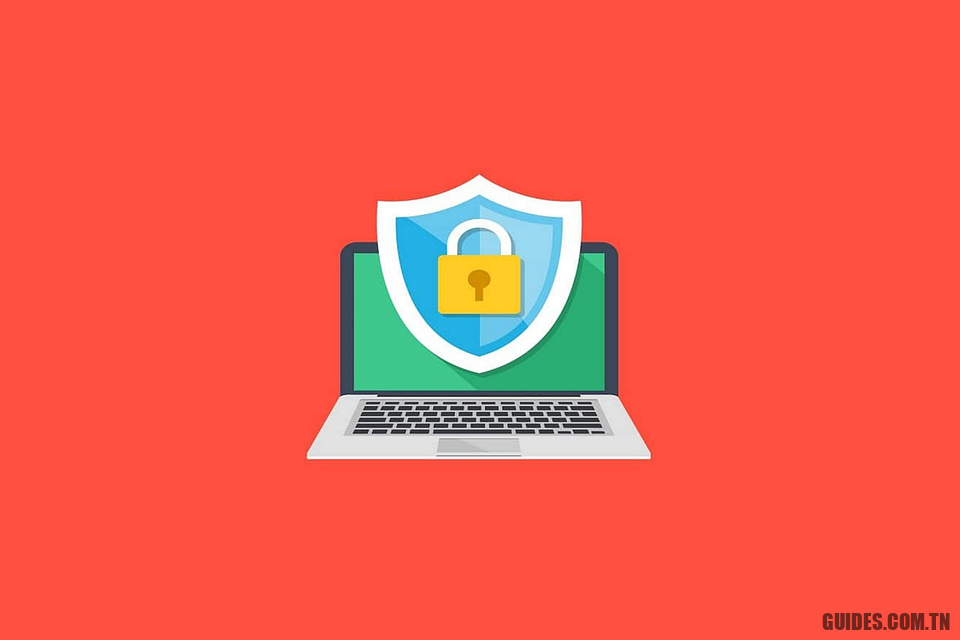Programmes de gestion de disque Windows
🔎
Top 8 des programmes pour gérer le disque de votre PC : optimiser, défragmenter, partitionner, supprimer des données et voir l’espace occupé
Gérer le disque d’un PC Windows peut signifier beaucoup de choses : gérer et créer des partitions (c’est-à-dire des divisions de disque), optimiser l’espace libre, supprimer les fichiers indésirables qui prennent inutilement de l’espace, rechercher les secteurs défectueux et défragmenter les données pour les empêcher fragmenté (c’est-à-dire si les données d’un fichier sont réparties dans différents secteurs du disque). La gestion des disques est un type d’activité de contrôle et de maintenance qui peut être décisive pour garder votre ordinateur rapide même si dans de nombreux cas, cela nécessite une main experte.
Alors que Windows 10 inclut plusieurs outils de gestion de disque, certaines tâches peuvent être beaucoup plus faciles et plus productives à utiliser, et il existe plusieurs programmes de gestion de disque disponibles pour Windows 10, gratuitement, qui peuvent être utilisés pour gérer l’espace disque et faire tout cela. .opérations d’optimisation nécessaires. Avec ces programmes, vous pouvez ensuite nettoyer les fichiers indésirables, défragmenter les lecteurs, supprimer ou créer des partitions (c’est une activité qui nécessite un minimum d’expérience), puis corriger automatiquement les erreurs, vérifier l’intégrité et bien plus encore.
En essayant de faire un regroupement plus générique, nous voyons ici i meilleurs programmes de gestion de disque, spécialisées ou qui vous permettent de faire toutes les activités mentionnées ci-dessus.
LIRE AUSSI : Meilleurs programmes pour formater les disques et gérer les partitions de disque dur
1) Gestionnaire de partition EaseUS est l’un des meilleurs programmes de cette liste pour gérer les partitions de disque, pour ceux qui ont besoin de diviser le disque (disque dur ou SSD) en plusieurs parties afin que Windows puisse voir les partitions comme s’il s’agissait de lecteurs différents. Nous avons parlé dans un autre article de ce que signifie partitionner des disques et comment créer, étendre, fusionner des partitions. Easus Partition Manager vous permet de prévisualiser les modifications apportées sur le disque avant d’appliquer les choix.
L’outil Easus, disponible dans une version gratuite, comprend également d’autres fonctionnalités utiles, notamment celle de cloner un disque, de supprimer des données sur l’espace libre pour le rendre plus récupérable, de modifier les étiquettes de partition, de masquer des partitions.
2) Expert en partition Macrorit est un programme similaire à celui d’Easus, très simple, dans une version gratuite, qui permet de créer, réduire, supprimer, fusionner des partitions et avec tous les outils inclus pour gérer les partitions et les disques, y compris celui pour cloner une partition et migrer le système à un autre enregistrement.
3) Scanner de disque Macrorit est un outil différent, que vous pouvez télécharger et utiliser gratuitement, pour vérifier les erreurs de disque, rechercher et réparer les secteurs défectueux. Il s’agit en fait d’un programme de vérification d’erreurs comme le disque d’analyse Windows.
4) Iobit Advanced SystemCare c’est un programme différent de ceux ci-dessus, dont j’avais parlé dans un article dédié, un de ces programmes pour optimiser le système Windows. IObit Advanced SystemCare est donc une suite d’outils pour supprimer les fichiers indésirables, défragmenter le disque, nettoyer le registre et accélérer les téléchargements en général.
5) HDDScan c’est encore un autre programme de gestion de disque, disque dur ou SSD, cette fois destiné aux tests de performances, utile pour vérifier s’il est toujours bon ou s’il nécessitera bientôt un remplacement. En plus d’être l’un des meilleurs pour vérifier la santé du disque avec des tests sur la santé, les performances et la vitesse, il contient également des outils pour vérifier la température et optimiser le disque.
6) Utilitaires pour optimiser les disques SSD ils sont répertoriés dans un autre article et fonctionnent différemment selon la marque et le modèle du SSD à l’intérieur de votre ordinateur. Leur but est d’activer toutes les options du système pour accélérer le chargement et, en même temps, prolonger la durée de vie du disque SSD.
7) WinDirStat est un programme aussi simple qu’utile, qui vous permet de voir graphiquement comment l’espace disque est occupé, afin que vous puissiez rapidement identifier quels fichiers et dossiers sont les plus volumineux et, si nécessaire, décider quoi supprimer pour libérer de l’espace.
8) Remplissage zéro est un petit outil qui vous permet d’effacer l’espace disque libre. En résumé, il écrase les données marquées comme effacées afin qu’elles soient irrécupérables, ce qui réduit considérablement l’utilisation du disque et économise également de l’espace. C’est un programme qui doit toujours être utilisé après une certaine période d’utilisation de l’ordinateur.
LIRE AUSSI : Comment libérer de l’espace disque
Explorez encore plus d’articles dans nos catégories Internet, Technologie ou encore Ordinateurs et internet.
On vous remercie pour votre visite et on espère que notre article Programmes de gestion de disque Windows
vous aide, n’oubliez pas de partager l’article sur Facebook, twitter et whatsapp avec les hashtag ☑️ #Programmes #gestion #disque #Windows ☑️!